Kundreskontra
Kundreskontrabilden är inte sökbar med F3 knappen. Snabbaste sättet att ta fram en kunds reskontra är att skriva in kundnummer, fakturanummer, personnummer eller Ärendenr/Utslagnr direkt i ruta och sedan trycka Enter eller knappen Sök.
Man kan också välja in ett kundnummer med hjälp av lathundspil.
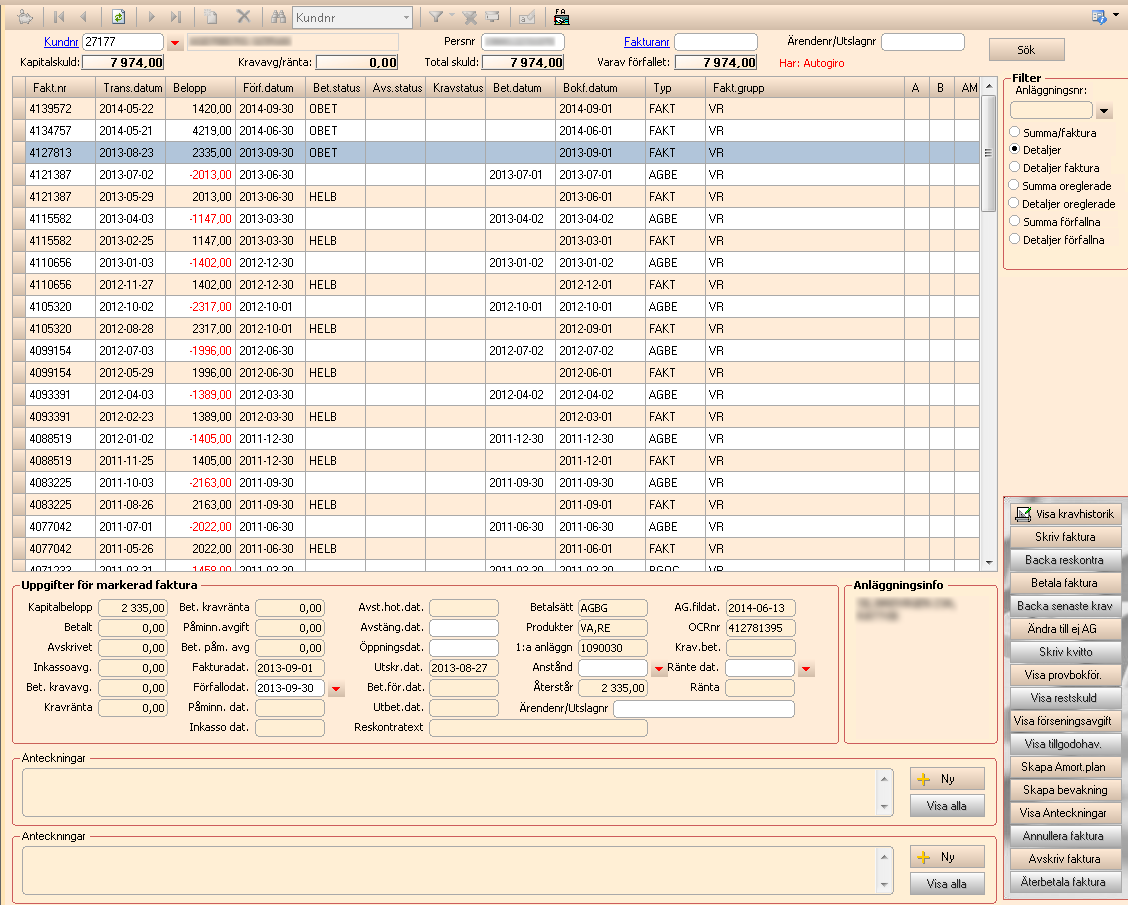
I övre delen av bilden visas vilken kund som sökts fram och kundens skuld.

Har man sökt på kundnummer så kan man klicka på den blå ledtexten för att komma direkt till Kundregistret.
Har man valt att söka på fakturanummer och sedan klickar på den blå ledtexten kommer faktura att visas.
Man kan också välja in ett kundnummer med hjälp av lathundspil.
Övriga kunduppgifter som visas är för- och efternamn samt personnummer / organisationsnummer.
Har man lagt in Kronofogdens ärendenummer på faktura, så kan man söka på ärendenumret i ruta Ärendenr/Utslagsnr.
Skuld som gäller för kunden visas i beloppsrutorna.
Har kund godkänt Autogiromedgivande så visas detta med röd text i bilden.
Fältbeskrivning
- Kapitalskuld Summan av samtliga oreglerade transanktioner i kundreskontran.
- Kravavg/ränta Summan av ej uppdebiterade inkassoavgifter och dröjsmålsräntor.
- Total skuld Summan av Kapitalskuld och Kravavg/ränta.
- Varav förfallet Summan av samtliga förfallna fakturor

- Fakt.nr Fakturans löpnummer
- Trans.datum När reskontraposten skapades
- Belopp Negativa belopp visas i röd färg. Negativa belopp minskar kundens skuld.
- Förf.datum Fakturans förfallodatum, endast för FAKT-poster.
- Bet.status Betalstatus för FAKT-poster. (OBET, DELB, HELB, KRED, KVIT, ANNU, ÅBET)
- Avs.status Avskrivningsstatus (DELA, HELA, JUST, REST)
- Kravstatus Kravstatus för FAKT-poster. (PÅMI, INKA, AVHO, BETF, LÅNG)
- Bet.datum Betalningsdatum, endast för betalningsposter.
- Bokf.datum Bokföringsdatum. Svart datum = bokförd, Lila datum i fetstil = inte bokförd
- Typ Reskontratyp
- Fakt.grupp Vilken fakturagrupp posten tillhör
Gå upp i System-menyn. Välj Inställningar. Välj EDPParameters > Parameters > Reskontra
Här finns 6 st parametrar som gäller för att lägga till extra kolumn i reskontran.
VisaAmorteringsplanskolumn, VisaAnteckningskolumn, VisaBackadkolumn, VisaBevakningskolumn, VisaOregleradeSomStandard och VisaÄgarbytesfakturaKolumn.
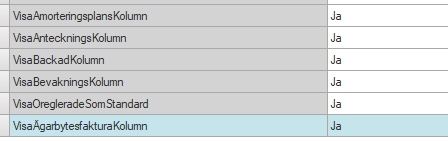
Om parameter är satt till Ja så visas extra kolumner i reskontrabilden för Anteckning, Bevakning, Amorteringsplan, Backad reskontrapost och Ägarbyte
Finns info så visas det som en asterisk * på aktuell reskontrarad .
Det går att bredda kolumnen för att se kolumnens fulla namn. En kolumns fulla namn syns också vid Tooltip. (håll muspekaren på kolumnnamn)
Sätts parametern VisaOregleradeSomStandard till Ja, så är det förvalt när reskontran öppnas.

Amorteringsplansfaktura visas med typ AMOR

Högerklickar man på markerad fakturarad så kan man välja vilken layout som ska hämtas när fakturan visas.
EDPs standardlayout går snabbare att ladda/visa än den egna layouten.
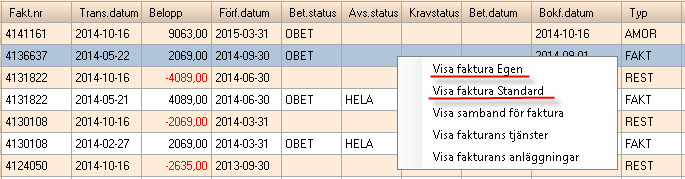
Under System>Inställningar>Fakturautskrift finns parametern AnvändStandarLayoutVidVisaFaktura.

Om den parametern är satt till JA visas fakturor alltid med standardlayouten, vilket går snabbare att ladda/visa. Beroende på om man valt Ja eller Nej i denna parameter så kan man skifta val av visning i reskontrabilden genom att högerklicka på FAKT raden och välja Visa faktura Egen eller Visa faktura Standard.
Snabbaste sättet att visa en faktura är om man väljer att visa fakturan i PDF format. Detta förutsätter att man använder Fakturaarkivet.
Använder ni Fakturaarkiv och vill att fakturan ska visas som PDF så gör denna parameterinställning under System>Inställningar>Faktura

Visas inte fakturan som PDF när man gjort parameterinställningen ovan så beror det på att fakturan inte har blivit arkiverad ännu.
Man måste ha en PDF läsare installerad på sin dator för att fakturan ska kunna visas i pdf format. Exempelvis programmet Adobe Reader.
Andra parametrar för PDF filer System>Inställningar>System.
SökvagAcrobatReader.  Denna parameter kan vara tom. Program som är associerat med PDF filer tar hand om öppnandet av pdf filen lokalt om det saknas värde i parametern.
Denna parameter kan vara tom. Program som är associerat med PDF filer tar hand om öppnandet av pdf filen lokalt om det saknas värde i parametern.
SökvägTillPDFFiler Här ställer man in sin serversökväg som alla användarna ska ha fulla rättigheter till. 
Har ni inte Fakturaarkiv, så kontakta EDPs försäljningsavdelning. Alla bör har Fakturaarkiv. Enligt bokföringslagen ska fakturor sparas och lagras i minst 7 år. För att komma igång med Fakturaarkiv läs mer på vår hemsida, under EDP Future Uppdateringar.
Obs! EDP Future har ett nytt fakturaarkiv. Instruktioner på vad som krävs för att få igång det nya fakturaarkivet samt filerna som behövs finns i följande nerladdningsbara fil: EDPArkiv.zip som ni hittar på vår hemsida, under EDP Future Uppdateringar.
Högerklickar man på en markerad reskontrarad och väljer Visa samband för faktura så visas mer information om fakturan.
Här markeras en faktura som avser amorteringsplan. Högerklickar och väljer Visa samband för faktura.
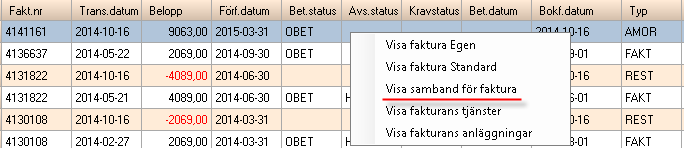
Då öppnas ny ruta som visar vilket fakturanummer amorteringsplanen har och vilka fakturor som ingår i planen.
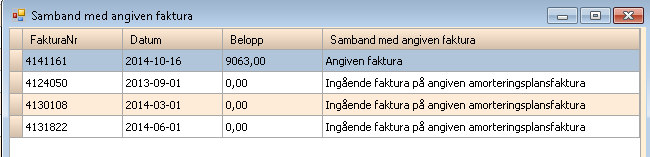
Visa samband för faktura på en reskontrapost som har typ REST där restavskrivningen skapats i samband med amorteringsplan. Då ser man vilket fakturanummer amorteringsplanen har.

Andra exempel på Visa samband för faktura.
- Markerar en reskontratyp REST. Då ser man vilket fakturanummer restskulden överförts till. Finns ingen information så ligger restskulden kvar i restskuldsregistret och har inte fakturerats ut ännu.
- Markerar en reskontratyp KVIT. Då ser man vilket fakturanummer som kvittningen överförts till eller vilket fakturanummer som kvittningen kommer ifrån, beroende på vilken KVIT post man markerar.
- Markerar en reskontratyp FAKT. Det har uppstått dröjsmålsränta och kravavgifter på fakturan. Då ser man vilket fakturanummer dessa avgifterna överförts till
Högerklickar man på markerad fakturarad och väljer Visa fakturans tjänster eller Visa fakturans anläggningar
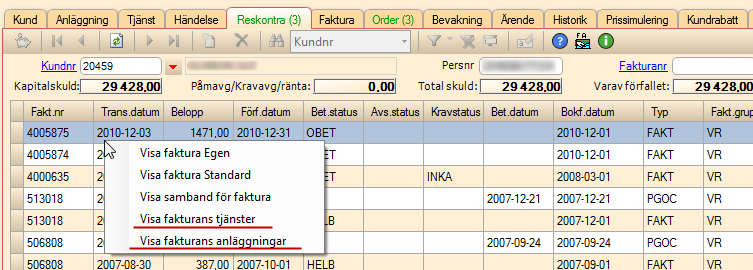
så visas fakturans tjänster alternativt anläggningar om man valt anläggningar. Första tjänsten/anläggningen visas och resterande inkl i Filter. Med hjälp av blå pil får man fram nästa / föregående tjänst/anläggning.
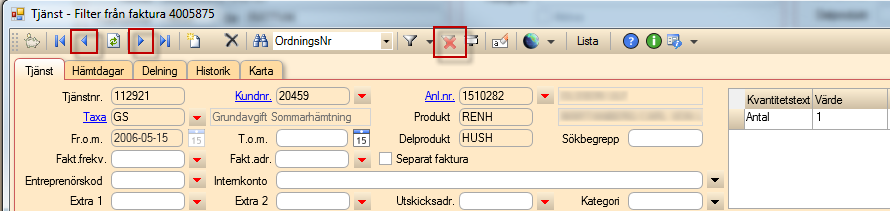
Reskontran presenteras på olika sätt beroende på vilka val som görs i området Filter.
-
Anläggningsnr Visas endast de fakturor där vald anläggning ingår.

-
Summa/Faktura Visar en rad för varje faktura. De sorteras efter fakturanummer med det högsta numret överst men kan även sorteras efter belopp, förfallodatum, betaldatum etc.
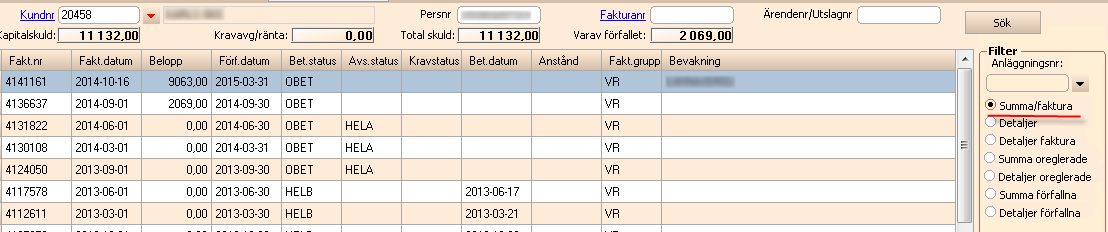
-
Detaljer Visar alla transaktioner för samtliga fakturor. De sorteras efter fakturanummer, transaktionsdatum med den senaste överst men kan även sorteras efter belopp, förfallodatum, betaldatum etc.

-
Detaljer faktura Visar samma uppgifter som i detaljer men endast för det fakturanummer som man markerat i tabellen. (lila färg = Ej bokförd post)

-
Summa oreglerade Visar en rad för varje faktura, men endast för oreglerade fakturor.
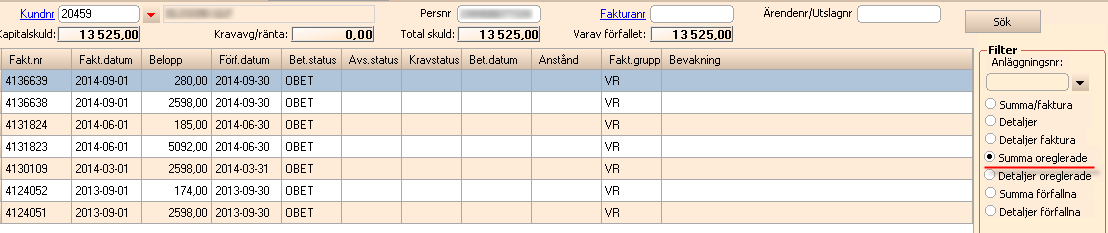
-
Detaljer oreglerade Visar samma uppgifter som detaljer men endast för oreglerade fakturor.

Markeras en reskontrarad så visas uppgifter som gäller för fakturan i nedre delen av reskontrabilden.
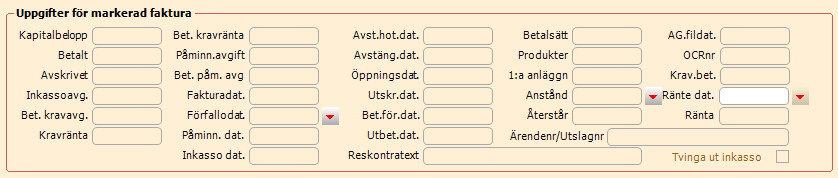
- Kapitalbelopp Visar fakturans ursprungliga saldo
- Betalt Visar vad som hittills är betalt
- Avskrivet Visar vad som hittills är avskrivit
- Inkassoavgift Visar inkassoavgift
- Bet. Kravavgift Visar betalt inkassobelopp
- Kravränta Visar inkassoränta
- Bet. Kravränta Visar betald inkassoränta
- Påminn.avgift Visar påminnelseavgift
- Bet påminn avgift Visar betald påminnelseavgift
- Fakturadat. Visar när fakturan är skapad
- Förfallodat. Visar fakturans förfallodatum
- Påminn. dat. Visar datum då påminnelse skapades
- Inkassodat. Visar datum då inkassokrav skapades
- Avst.hot.dat. Visar datum då avstängningshot skapades
- Avstäng.dat. Visar avstängningsdatum
- Öppningsdat. Visar öppningsdatum efter avstängning
- Utskr. Dat. Visar fakturans utskriftsdatum
- Bet.för.dat. Visar datum då betalningsföreläggande skapades
- Utbet.dat Visar datum då Återbetalningsfil skapades (fältet kommer att ändras till ÅBET.fildat)
- Reskontratext Visar Orsak som valts i samband med Annullering,
- Betalsätt Visar kundens betalsätt
- Produkter Visar vilken typ av produkt fakturan tillhör, t ex VA, RE
- 1:a anläggn Visar eventuellt anläggningsnummer på fakturan. Om det finns flera anläggningar visas endast den första.
- Anstånd t.o.m. Här kan man enkelt ge uppskov med betalning av fakturan genom att ange ett datum.
- Återstår Visar vad som kvarstår att betala på fakturan.
- Ärendenr/Utslagnr Här kan man skriva in Ärendenr/Utslagnr som man fått ifrån Kronofogden
- AG.fildat. Visar datum då betalfil skapades
- OCRnr Visar fakturans OCRnr
Markera aktuell fakturarad. Skriv in ny datum i rutan Förfallodat. Spara (längst upp till vänster i bilden)
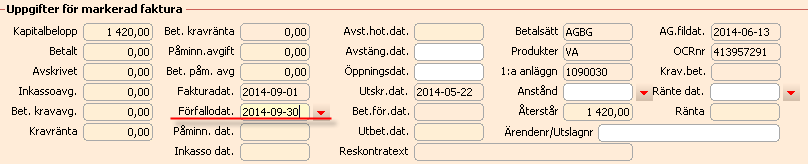
OBS! Förfallodatum ska aldrig ändrats så snart ett krav skickats ut. Istället ska fältet för anståndsdatum användas vid uppskov av betalning. Ska kunden slippa betala dröjsmålsränta komplettera med en bevakning, EJDRÖJSMÅL, på fakturan med ett stoppdatum lika med datumet för anståndet.
Hur mycket dröjsmålsräntan blir kan man lätt räkna ut genom att skriva in anståndsdatumet även i rutan "Ränte dat.
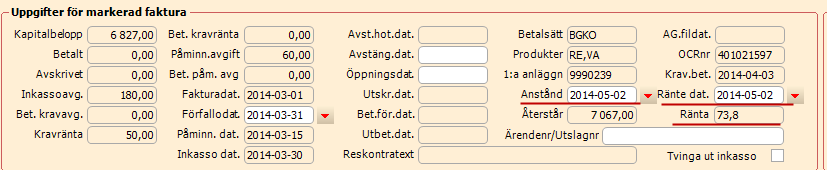
Faktura är obetald efter kravstatus AVHO (avstängningshot). Vattenavstängning sker.Då kan man skriva in avstängningsdatum i rutan Avstäng.dat
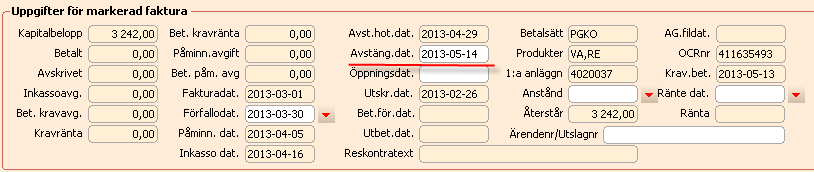
så slår det igenom i Anläggningsbild
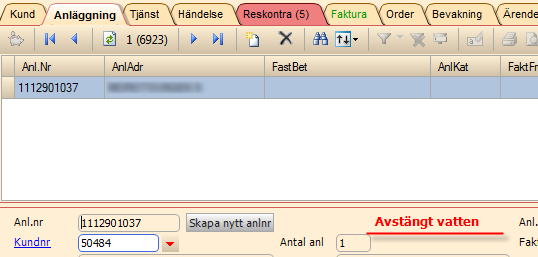
och i tjänstbild
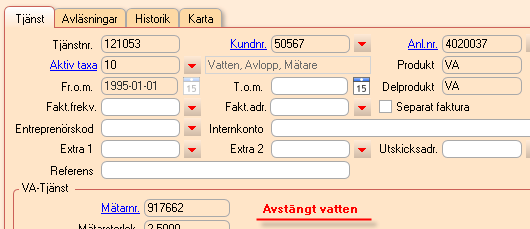
När faktura/fakturor är betalda så skriver man in datum i rutan Öppningsdat så försvinner markeringarna i anläggningsbild och tjänstbild
Här kan man skriva in Kronofogdens ärendenummer. Markera aktuell faktura/fakturor. Skriv in ärendenummer i rutan Ärendenr/Utslagsnr, som finns i nedre delen av reskontrabilden.
Gäller fakturor som har kravstatus BETF (Betalningsföreläggande)
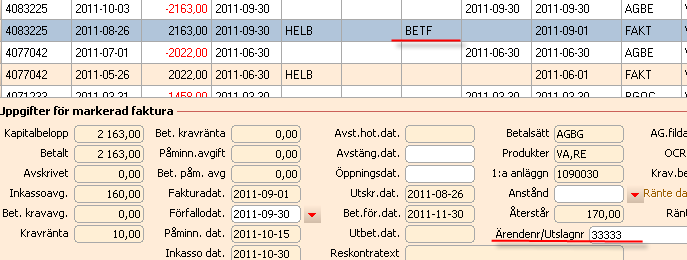
Man kan snabbt söka fram en faktura som har ett ärendenummer.
Skriv in Kronofogdens ärendenummer i rutan Ärendenr/Utslagnr. Tryck knappen Sök eller Enter

Markera fakturan det gäller och kryssa i rutan så kommer fakturan med i inkassokravhanteringen oavsett tidigare kravstatus, förutom om fakturan redan har kravstatus INKA, under förutsättning att Återstår att betala är större än 0 kr samt att fakturan är utskriven.
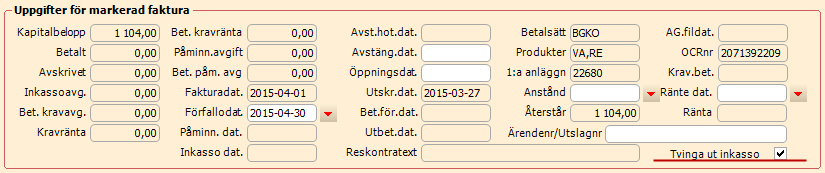
Visar anläggningsadressen som fakturan avser. Finns flera anläggningar på samma faktura så visas endast första anläggningsadressen.

Längst ner i reskontrabilden finns 2 st anteckningsfält. Här kan du lägga till egna anteckningar om fakturan eller specifik reskontrarad. För att se samtliga anteckningar klickar du knappen Visa alla. Siffran inom parentes visar hur många anteckningar som finns.
Det översta anteckningsfältet gäller generellt för fakturan och det nedersta fältet gäller specifikt för markerad reskontrarad

Här visas kravhistorik för kundens alla fakturor
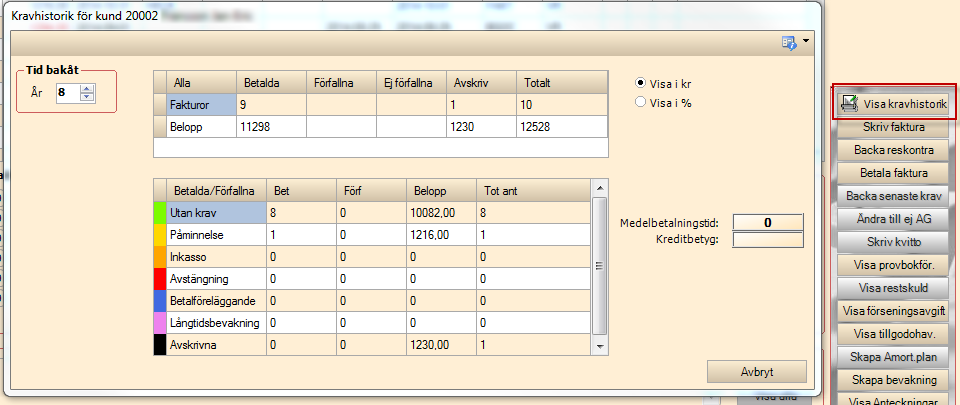
Knappen Skriv faktura, tar dig direkt till bilden Skriv faktura. Fakturanummer är då redan förvalt i utskriftsbilden.
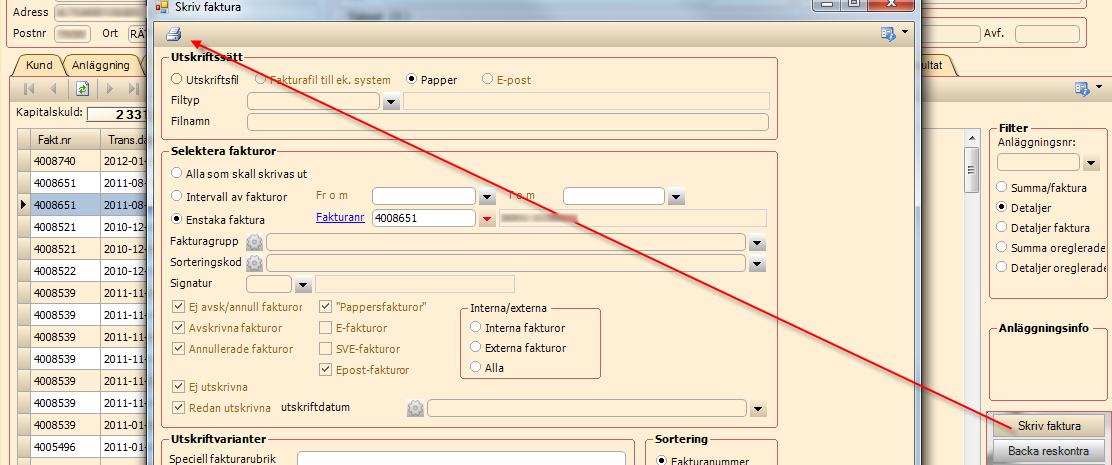
Knappen Skapa fri faktura tar dig direkt till bild för Fri faktura. Kund och adressuppgifter är då förvalt i bilden.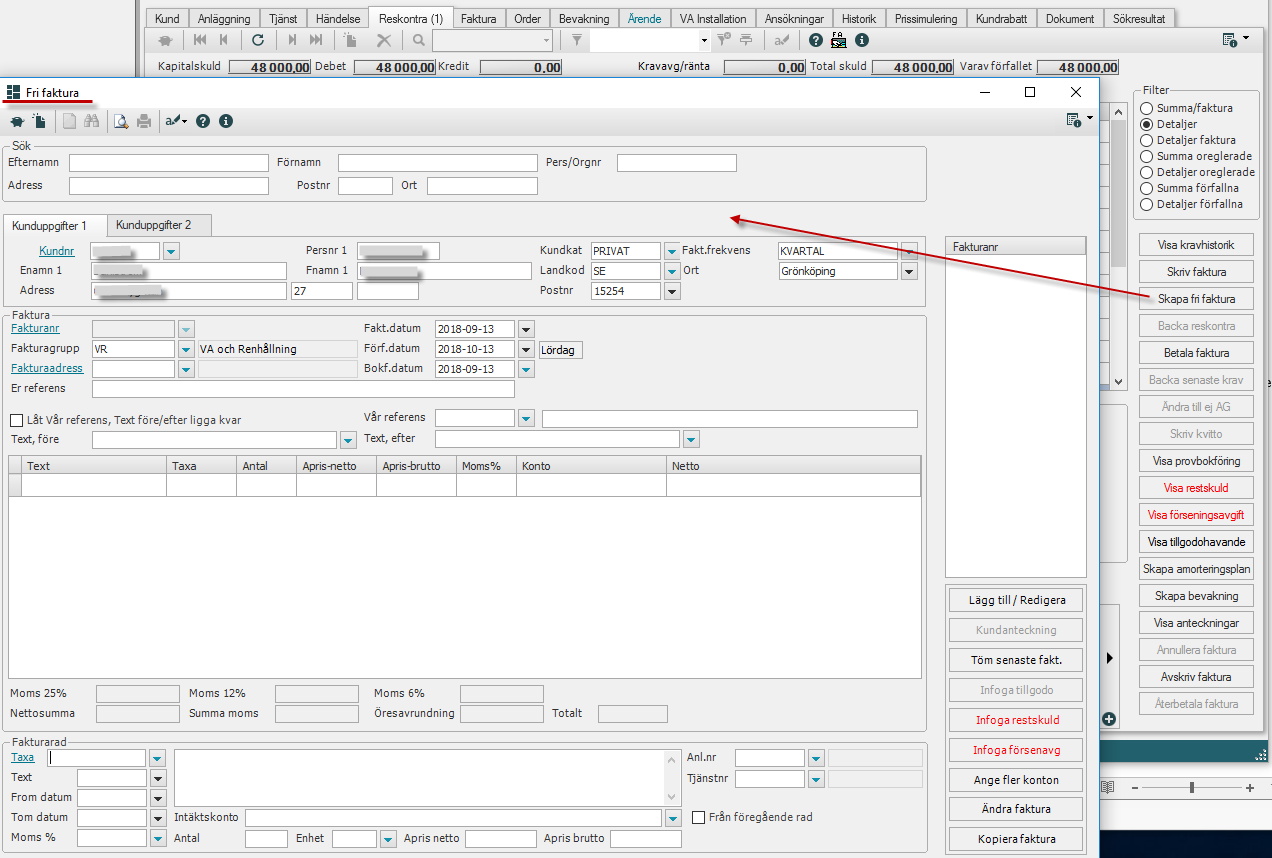
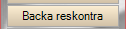
Om du av någon anledning vill backa en avskrivning/delavskrivning/betalning eller backa en restskuld kan du använda dig av funktionen Backa reskontra.
Obs! Viktigt att rätt reskontrarad är markerad när man trycker knappen Backa reskontra.
För mer information, se Backa en reskontrapost. Bl a när man inte ska/kan backa en reskontrapost.
Knapparna visas på olika sätt
- Ej aktiv, släckt knapp Finns ingen post för kund
- Aktiv, tänd knapp Post finns för kund men är utfakturerad/Reglerad
- Aktiv, tänd knapp med röd text Finns ofakturerad/Ej reglerad post
